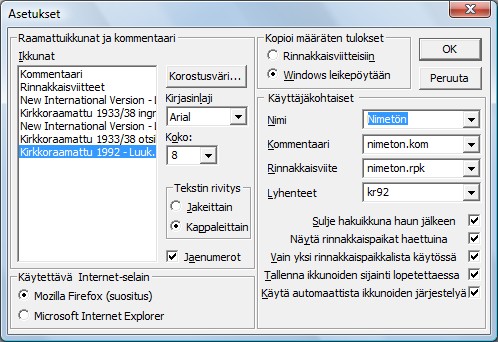Asetukset
DigiRaamatun yleisiä asetuksia muutetaan Asetukset-ikkunasta. Ikkunan saa esille valikosta Toiminnot > Asetukset (Ctrl + S).
Ikkunat
Listassa on kaikki avoinna olevat raamattuikkunat ja kommentaari-ikkuna. Täältä voit valita jokaiseen raamattuikkunaan omat yksilölliset asetukset. Kaikki muutokset, joita myöhemmin tehdään Asetukset-ikkunassa kohdistuvat tähän (valittuun) ikkunaan. Jos h aluat kaikkien ikkunoiden käyttäytyvän samalla tavalla (esim. kaikkien ikkunoiden teksti on kirjasimella Arial ja koko on 10 pistettä), tee halutut muutokset jokaiseen avaamaasi ikkunaan.
Korostusväri...
Määrittelee, millä värillä raamatuntekstissä esiintyvät hakusanat näytetään. Jos muutat korostusväriä niin uusi väri tulee käyttöön kun seuraavan kerran avaat ohjelman.
Kirjasinlaji
Alasvetolistasta voit valita aktiivisen ikkunan kirjasimen kaikista järjestelmääsi asennetuista (TrueType) fonteista. Kun vaihdat kirjasinta, DigiRaamattu päivittää automaattisesti valitun ikkunan uudelle kirjasimelle muutoksen jälkeen.
Huom! Kreikan-, heprean- ja venäjänkielisissä raamatunkäännöksissä on tärkeää säilyttää niihin valittu oletusfontti jotta kaikki tekstin merkit näkyisivät oikein. Oletusfontit: Kreikka: SPIonic, Heprea: SPTiberian, Venäjä: ER Bukinst KOI-8, Esperanto: DuEsperanto.
Koko
Alasvetolistasta valitaan kirjasimen koko. DigiRaamattu näyttää mahdolliset koot alasvetolistassa joista voi valita haluamansa tai kirjoittaa halutun arvon suoraan kenttään.
Tekstin rivitys
- Jakeittain Jokainen jae alkaa omalta riviltään. Tämä vastaa vuoden 1938 Kirkkoraamatun painoasua.
- Kappaleittain Raamatunteksti on jaettu kappaleisiin, jokainen kappale alkaa omalta riviltään. Tämä vastaa vuoden 1992 Kirkkoraamatun ulkoasua. Tämä valinta on oletuksena päällä kaikissa raamattuikkunoissa.
Huom! jos käännökseen ei ole tehty kappalejakoa niin teksti näkyy aina jakeittain.
Jaenumerot
Jos 'Jaenumerot'-rastikenttä on valittu, näkyy jaenumerot raamattuikkunoissa. Tämä valinta on oletusarvoisesti päällä.
Käytettävä Internet-selain
Tämä toiminto on selitetty Viittausikkunan yhteydessä.
Kopioi määräten tulokset
- Rinnakkaisviitteisiin - määräten kopioitu teksti menee Rinnakkaisviitteet-ikkunaan.
- Windows leikepöytään - määräten kopioitu teksti menee Windowsin leikepöytään.
Nimi
Asetukset tallennetaan käyttäjän nimellä, ts. useat samalla koneella ohjelmaa käyttävät henkilöt voivat muuokata DigiRaamatun asetteluja mieleisekseen ja tallentaa ne omalla nimellään asetuksiin. Seuraavalla käyttökerralla käyttäjä voi hakea omat asetukset esiin valitsemalla Nimi-alasvetovalikosta oman nimensä.
Kun käyttäjän nimi vaihtuu ja mikäli sillä nimellä on jo tallennettu asetuksia, asetukset ladataan alusta alkaen uudelleen (ts. ohjelma käynnistyy uudelleen). Jos nimi-kohtaan kirjoitetaan uusi nimi, DigiRaamattu kopioi uusien asetusten pohjaksi entiset, voimassaolevat asetukset. Tällöin ohjelma ei käynnisty uudelleen.
Kommentaari
Täältä pystyt vaihtamaan käytettävää kommentaaritiedostoa. Voit valita alasvetopainikkeen avulla jonkun aikaisemmin tallennetun kommentaarin tai luoda kokonaan uuden tyhjän kommentaaritiedoston. Tiedoston päätteeksi tulee automaattisesti .kom ellet itse kirjoita sitä. Kommentaaritiedostoon tehdyt muistiinpanot näkyvät kommentaari-ikkunassa.
Rinnakkaisviite
Käytettävän rinnakkaispaikkatiedoston valinta. Voit valita alasvetopainikkeen avulla jonkun aikaisemmin tallennetun rinnakkaispaikkatiedoston tai luoda kokonaan uuden. Tiedoston päätteeksi tulee automaattisesti .rpk ellet itse kirjoita sitä. Rinnakkaispaikkatiedostoon tehdyt omat rinnakkaispaikkalistat näkyvät kaksoisnapsauttamalla kommentaari-ikkunaa. Jos kommentaari-ikkunassa olevaan raamatunkohtaan ei olla tehty omaa rinnakkaispaikkaviittausta, aukeaa tyhjä rinnakkaispaikkalista.
Sulje hakuikkuna haun jälkeen
Mikäli valinta on päällä, hakuikkuna sulkeutuu automaattisesti haun jälkeen.
Näytä rinnakkaispaikat haettuina
Näyttää rinnakkaispaikat rinnakkaisviitteet-ikkunassa. Muutoin rinnakkaisviitteet-ikkunassa näkyy hakutulokset tai kopioi määräten toiminnolla tehty kopiointi. Valintojen vaikutus on selitetty kohdassa Rinnakkaisviiteikkuna.
Vain yksi rinnakkaispaikkalista käytössä
Ohjelma näyttää kerrallaan vain yhden rinnakkaispaikkalistan. Kun avaat uuden listan niin vanha sulkeutuu.
Tallenna ikkunoiden sijainti lopetettaessa
Jos tämä kohta on valittuna niin DigiRaamatussa auki olevat ikkunat tallentuvat muistiin seuraavaa kertaa varten automaattisesti. Ohjelma muistaa näin myös viimeksi valitun raamatunpaikan.
OK
Tällä komennolla ohjelma tallentaa kaikki tässä ikkunassa tehdyt muutokset.
Peruuta
Peruuttaa tekemäsi tallentamattomat muutokset.